对于音乐爱好者来说,将音乐刻录到音频CD进行收集非常有用。 尽管像iTunes这样的软件媒体播放器,Windows Media Player可以帮助您将音乐刻录到CD,但您可能会发现它既有限又复杂。 因此,最好使用专业的CD / DVD刻录软件,该软件为您提供了更多选择,可以轻松地将音乐,视频或其他类型的文件刻录到CD / DVD。
在下面的文章中,我们将列出适用于Windows / Mac的7种最佳免费音频CD刻录机,它们都可以非常轻松地完成编写或刻录CD的基本任务。 希望您找到适合您的一个。

免费CD刻录机
CDBurnerXP是Windows的免费CD刻录机应用程序,它使您可以刻录CD和DVD,包括蓝光和HD-DVD。 它也可以作为免费的ISO刻录机来刻录和创建ISO。 CDBurnerXP是一种超轻量级的高级创作工具,使您能够刻录各种标准和高清文件格式,而不会承受任何不必要的批量。 它非常易于安装,并且没有典型的广告软件弹幕。
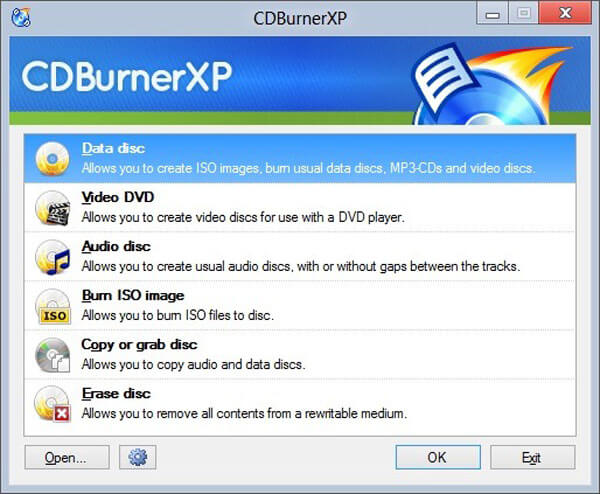
BurnAware是功能齐全的免费CD / DVD刻录软件,可创建所有类型的CD,DVD和Blu-ray光盘。 用户可以轻松刻录可引导光盘,多会话光盘,高质量音频CD和视频DVD,制作,复制和刻录光盘映像。 对于专业用户,您将受益于此免费CD刻录机的高级选项,包括控制启动设置,ISO级别和限制,会话选择,轨道和光盘的CD文本,数据恢复,光盘跨度等等。
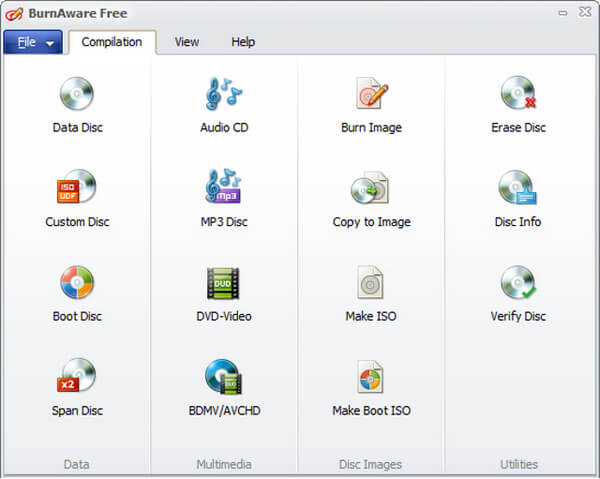
Express Burn是适用于Windows / Mac的快速,简便和用户友好的光盘刻录机,可让您刻录音频CD。 功能包括音频CD刻录和录制, 视频DVD创作 以及蓝光刻录,数据CD / DVD /蓝光刻录等等。 快速刻录使用超快速的刻录速度来节省您的时间,并且通过拖放式点击非常容易使用。
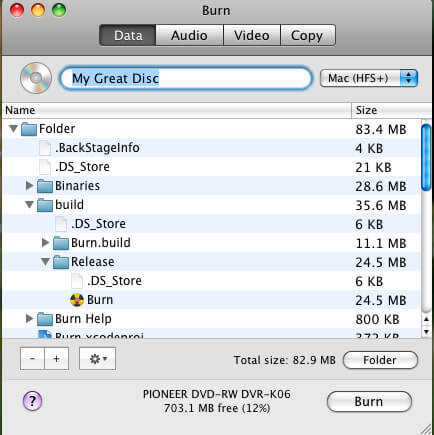
Burn是为Mac设计的免费CD DVD刻录机软件。 它试图使刻录CD / DVD的事情变得简单,同时提供高级功能。 Mac版Burn非常易于使用,只需将音频文件拖放到音频列表中,单击“刻录”按钮即可将音乐刻录到音频CD。 提供了更多高级选项来使您的光盘个性化,例如MP3标签,CD文本编辑和交互式菜单。
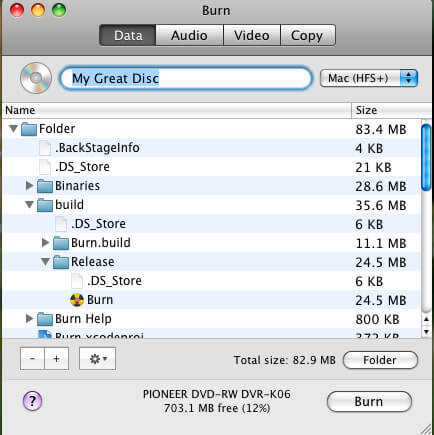
Ashampoo Burning Studio Free是免费的CD刻录机,它不仅可以刻录数据,音乐和视频光盘,还可以复制和翻录光盘,备份和还原数据,创建ISO / BIN映像以及擦除可擦写光盘。 功能更强大的工具包括多盘文件备份,还原可创建高质量WMA或WAV文件的集成音频CD开膛手以及在不将光盘弹出支持的驱动器中的情况下进行验证。
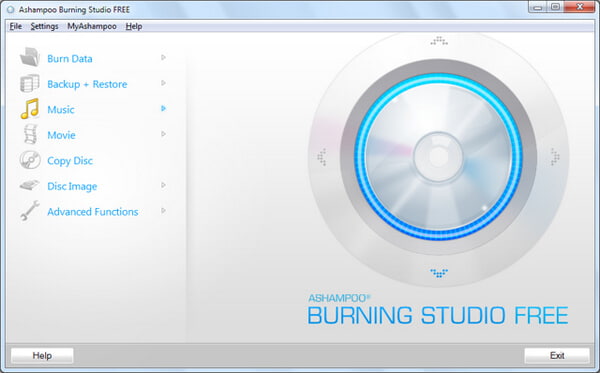
Roxio Creator是免费的CD刻录软件,可让您刻录CD或DVD上的视频,音频和数据文件。 使用MyDVD菜单模板和光盘标签选项,可以打包光盘。 Roxio Creator不仅提供免费的CD / DVD刻录机,而且还提供了一个多合一的媒体套件,使您可以创建,编辑和转换音频,视频或图像。 您还可以将数字媒体共享到Facebook,YouTube和更多媒体站点。
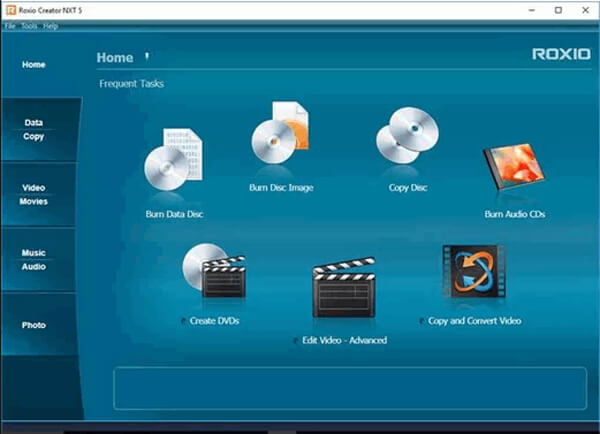
如何使用免费的CD刻录机将音乐刻录到音频CD? 在下面的文章中,我将介绍Aiseesoft CD / DVD刻录机 作为示例,并向您展示如何将音乐刻录到音频CD。
步骤 1在计算机上下载免费的CD刻录机。
步骤 2将空白CD光盘插入计算机上的CD驱动器。
步骤 3运行免费的CD刻录机,单击“添加文件”按钮。 在打开的窗口中,选择要刻录的音乐视频文件,然后单击“打开”。

步骤 4根据需要编辑音乐文件,然后单击“刻录”按钮将音乐刻录到音频CD。
在本文中,我们主要向您推荐适用于Windows / Mac的7大最佳免费CD刻录机,并向您展示了如何 将音乐刻录到音频CD。 还有关于免费CD刻录机的更多问题吗? 请随时在下面留下您的评论。